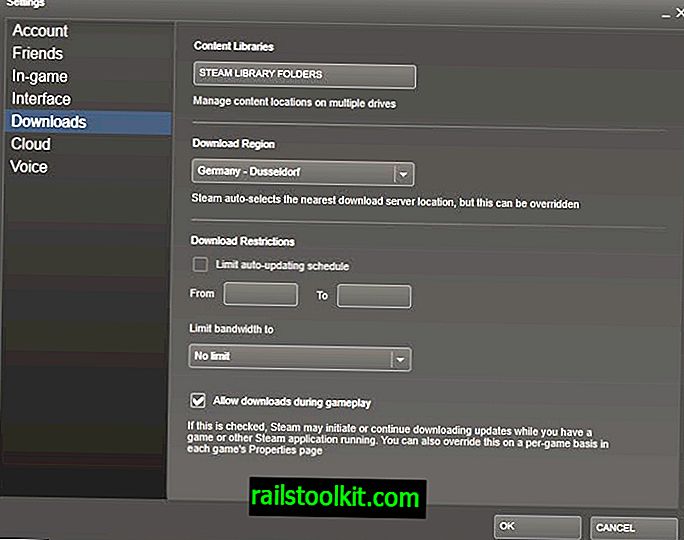Zatiaľ čo väčšina aplikácií pre systém Windows 10 má značne malú veľkosť, pre systém, ktorý zaberá stovky megabajtov alebo dokonca viac, sú k dispozícii niektoré hry a väčšie aplikácie.
To nemusí byť problém, ak máte dostatok voľného miesta, ale ak je na vašom hlavnom disku nedostatok voľného miesta, môžete zvážiť presunutie ťažkých aplikácií na iný disk, aby ste uvoľnili miesto na hlavnom disku.
Microsoft vylepšil, ako sa to robí nedávno, pretože predtým bolo potrebné vykonať zdĺhavú operáciu na príkazovom riadku.
Nová metóda používa ponuku nastavení a už nepotrebuje použitie príkazového riadku ani špeciálne povolenia.
Ak chcete začať, otvorte ponuku nastavení. To je možné vykonať kliknutím na tlačidlo Štart a výberom nastavení, ak sa zobrazuje. Ak nie je zobrazený, klepnite na kláves Windows, napíšte nastavenia a namiesto toho vyberte výsledok.
Otvorí sa nové okno nastavení, ktoré funguje podobne ako ovládací panel systému Windows.

Z ponuky vyberte Systém (displej, upozornenia, aplikácie, napájanie).
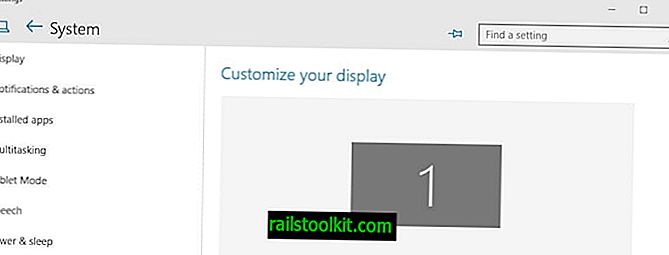
Na obrazovke Systém vyberte nainštalované aplikácie. Týmto sa načíta zoznam nainštalovaných aplikácií v zariadení a vypočíta sa ich veľkosť na disku. Upozorňujeme, že to môže chvíľu trvať v závislosti od toho, koľko aplikácií máte nainštalovaných a ako rýchlo počítač používate.
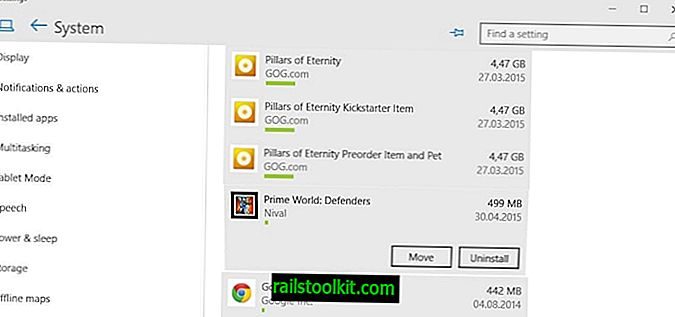
Upozorňujeme, že systém Windows v zozname kombinuje programy pre stolné počítače a aplikácie a nie je k dispozícii žiadna možnosť filtrovania iba podľa aplikácií.
Všetky aplikácie sú zoradené podľa veľkosti, ale na zmenu môžete použiť filtre hore alebo pomocou vyhľadávania vyhľadať konkrétne aplikácie, ktoré vás zaujímajú.
Ak chcete presunúť aplikáciu v systéme Windows 10, kliknite na ňu v rozhraní. Zobrazia sa tlačidlá na presun alebo odinštalovanie.
Keď sa objaví výzva, vyberte ako svoju možnosť presun a jednotku, do ktorej chcete aplikáciu presunúť.
Aplikácia sa presunie na disk, čo môže chvíľu trvať. Po dokončení sa uloží na vybratú jednotku. Systém Windows vytvorí na jednotke niekoľko priečinkov súvisiacich s touto aplikáciou.
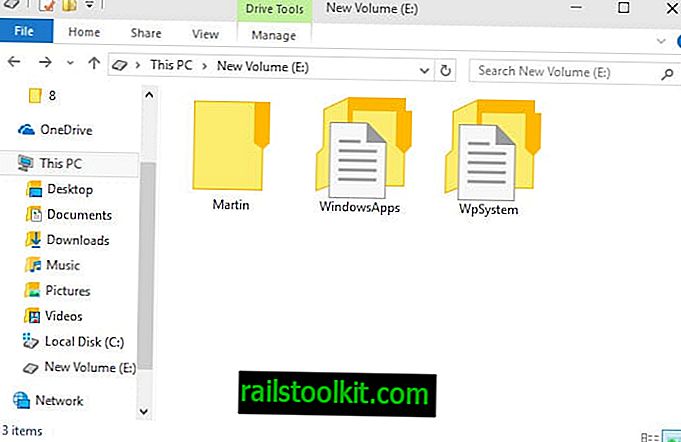
Priečinok WindowsApps v koreňovom adresári ukladá všetky aplikácie a súbory, ktoré dodávajú. K dispozícii je tiež priečinok [užívateľ] a priečinok WpSystem, ktorý obsahuje vyrovnávaciu pamäť, nastavenia a ďalšie údaje generované aplikáciou alebo systémom.
Všetky aplikácie, ktoré presuniete na rovnakú jednotku, používajú rovnakú štruktúru priečinkov.
Záverečné slová
Presun aplikácií na inú jednotku môže byť užitočný, ak vám dôjde nedostatok miesta na disku alebo ak chcete, aby sa aplikácia spúšťala z inej jednotky. Možnosť hromadného presunu aplikácií by určite bola užitočná, pretože by ste nemuseli znova a znova vykonávať rovnakú operáciu pre všetky aplikácie, ktoré chcete presunúť na iný disk v systéme.